WAN Fallback (Backup Routes)
- 1. Beschreibung
- 2. Router Einrichtungsschritte
- Schritt 1: Router Firmware prüfen und ggf. aktualisieren
- Schritt 2: Router LAN Bridge-Modus deaktivieren
- Schritt 3: ETH2 Buchse als WAN konfigurieren
- Schritt 4: Mobilfunkverbindung für Ihre SIM-Karte einrichten
- Schritt 5: Routen und Prioritäten einrichten
- Schritt 6: OpenVPN Client einrichten
- Schritt 7: Netzwerkverbindung herstellen
1. Beschreibung
Im mdex Router der MX7-Serie und im Advantech Router können verschiedene Routen für eine Internetverbindung mit entsprechender Priorität eingestellt werden:- Mobilfunkverbindung mit der installierten SIM-Karte
- PPPoE Verbindung (z.B. zu einem DSL-Modem)
- Verbindungsherstellung über Primary LAN (IP-Adresse eines Gateways, z.B. DSL-Router)
- Verbindungsherstellung über Secondary LAN (IP-Adresse eines Gateways, z.B. DSL-Router)
Bei Verwendung einer mdex fixed.IP/public.IP via OpenVPN ist es egal, über welche Internetverbindung der OpenVPN Verbindungsaufbau zu mdex erfolgt. Die mdex fixed.IP/public.IP (via OpenVPN) ändert sich nicht und bleibt somit bei Ausfall der primären Internetverbindung weiterhin für den Fernzugriff verfügbar.
Router mit mdex public.IP via OpenVPN
Der Router soll die OpenVPN Verbindung als erste Priorität über DSL und als zweite Priorität über Mobilfunk herstellen.
Egal ob der Router die DSL-Verbindung oder im Störungsfall die sekundäre Mobilfunkverbindung verwendet, die mdex public.IP bleibt immer erreichbar.
- Die OpenVPN Verbindung wird über die DSL-Verbindung zu mdex hergestellt. Der Fernzugriff über die mdex public.IP ist somit möglich.
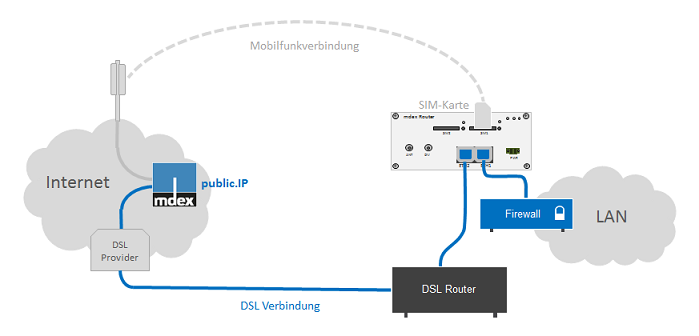
- Sollte die DSL-Verbindung nun ausfallen, schaltet der Router automatisch zur Mobilfunkverbindung um. Die OpenVPN Verbindung zu mdex wird nun automatisch über die Mobilfunkverbindung des Router hergestellt. Der Fernzugriff ist somit weiterhin mit der gleichen mdex public.IP möglich.
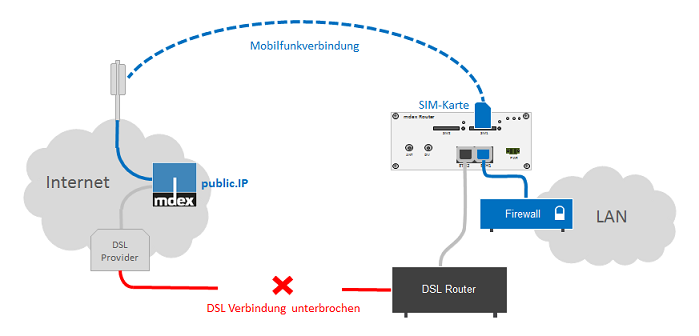
- Sobald die DSL-Verbindung wieder verfügbar ist, schaltet der Router automatisch wieder zur DSL-Verbindung zurück.
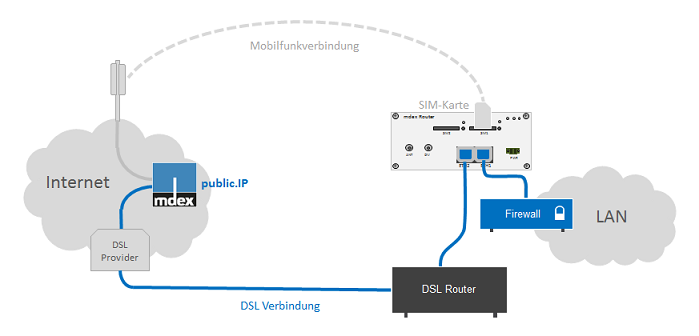
Wichtige Hinweise:
- Diese Backup-Funktion kann nur mit einer mdex fixed.IP+ / mdex public.IP via OpenVPN verwendet werden.
- Die verfügbare Bandbreite (Up- und Download) ist ca. 8 Mbit/s. (Die Bandbreite ist bei einer 'mdex fixed.IP+ via OpenVPN' etwas geringer!)
2. Router Einrichtungsschritte
Nachfolgend finden Sie die Router Einrichtungsschritte für folgende Anforderung:- Verwendung einer mdex public.IP via OpenVPN.
- Verbindungsherstellung als erste Prioriät über eine DSL-Verbindung.
- Bei Ausfall der DSL-Verbindung soll der Router automatisch zur Mobilfunkverbindung umschalten.
- Sobald die DSL-Verbindung wieder verfügbar ist, soll der Router automatisch wieder zur DSL-Verbindung umschalten.
Schritt 1: Router Firmware prüfen und ggf. aktualisieren
- Die im MX760 installierte Firmware Version wird unter Administration
 Update Firmware angezeigt. Warning: Can't find named section MX760 Firmwareupdate in topic Support.MdexDownloads
Update Firmware angezeigt. Warning: Can't find named section MX760 Firmwareupdate in topic Support.MdexDownloads
Schritt 2: Router LAN Bridge-Modus deaktivieren
Befolgen Sie die nachfolgenden Schritte zum Deaktivieren des Bridge-Modus:
- Klicken Sie auf Configuration
 LAN
LAN  Primary , stellen Sie den Parameter Bridged auf no und klicken Sie auf
Primary , stellen Sie den Parameter Bridged auf no und klicken Sie auf  .
.
- Klicken Sie auf Configuration
 LAN
LAN  Secondary , stellen Sie den Parameter Bridged auf no und klicken Sie auf
Secondary , stellen Sie den Parameter Bridged auf no und klicken Sie auf  .
.

- Die Buchse ETH1 (LAN Primary) hat nun die IP-Adresse 192.168.1.1.
- Die Buchse ETH2 (LAN Secondary) dient als "WAN" Schnittstelle für die Verbindungsherstellung zum DSL-Router.
- Die Buchse ETH1 (LAN Primary) hat nun die IP-Adresse 192.168.1.1.
- Passen Sie ggf. die Router LAN IP-Adresse (Primary) an den IP-Adressbereich Ihres Endgeräts an.
Schritt 3: ETH2 Buchse als WAN konfigurieren
- Klicken Sie auf Configuration
 LAN
LAN  Secondary und nehmen Sie die Netzwerkeinstellungen vor:
Secondary und nehmen Sie die Netzwerkeinstellungen vor: - Möglichkeit 1: IP-Adresse automatisch beziehen:
- DHCP Client: enabled
- Möglichkeit 2: IP-Adresse manuell einstellen:
- IP Address: Freie IP-Adresse aus dem IP-Adressbereich des DSL-Routers. (z.B. 192.168.178.10)
- Subnet Mask: Netzwerkmaske einstellen (z.B. 255.255.255.0).
- Default Gateway: Tragen Sie die IP-Adresse des DSL Routers ein. (z.B. 192.168.178.1)
- DNS Server: Tragen Sie die IP-Adresse des DSL Routers ein. (z.B. 192.168.178.1)
- Möglichkeit 1: IP-Adresse automatisch beziehen:
- Zum Übernehmen der Einstellungen klicken Sie auf
 .
.
Schritt 4: Mobilfunkverbindung für Ihre SIM-Karte einrichten
- Klicken Sie auf Configuration
 mobile WAN .
mobile WAN .
- Tragen Sie bei APN, Username und Password die Internet-Zugangsdaten Ihrer eingesetzten SIM-Karte ein.
 Die Mobilfunkeinstellungen des Routers sind zum Betrieb der installierten mdex SIM vorkonfiguriert.
Die Mobilfunkeinstellungen des Routers sind zum Betrieb der installierten mdex SIM vorkonfiguriert. 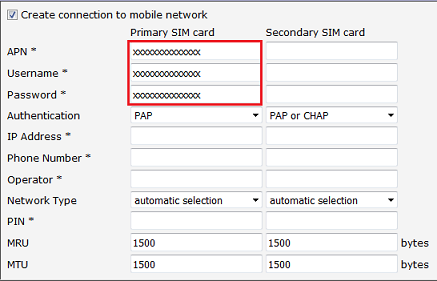
 Weitere Informationen zu den Mobilfunkeinstellungen finden Sie in der
Weitere Informationen zu den Mobilfunkeinstellungen finden Sie in der  MX760 Einrichtungsanleitung
MX760 Einrichtungsanleitung  Kapitel 5.3.
Kapitel 5.3. - WICHTIG : Bei Check Connection müssen folgende Einstellungen vorgenommen werden:
- Check Connection: enabled + bind
- Ping IP Adresse: Tragen Sie hier einen öffentlich erreichbaren Server ein (z.B. 8.8.8.8)
- Ping Interval: Das Intervall (Häufigkeit) zur Pürfung des Mobilfunkstatus (z.B. 300 Sec).
 Je kleiner der Timer, desto öfter wird die Mobilfunkverbindung geprüft. Beachten Sie, dass bei einem kleinen Timer mehr Daten im Mobilfunknetz erzeugt werden!
Je kleiner der Timer, desto öfter wird die Mobilfunkverbindung geprüft. Beachten Sie, dass bei einem kleinen Timer mehr Daten im Mobilfunknetz erzeugt werden!
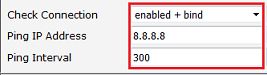
-
 Bei Verwendung einer mdex public.IP via OpenVPN muss ein öffentlich erreichbarer DNS-Server, z.B. ein mdex DNS-Server (46.16.216.25 | 46.16.220.26), fest eingestellt werden!
Bei Verwendung einer mdex public.IP via OpenVPN muss ein öffentlich erreichbarer DNS-Server, z.B. ein mdex DNS-Server (46.16.216.25 | 46.16.220.26), fest eingestellt werden! - DNS Settings: set manually
- DNS Server: mdex DNS-Server (46.16.216.25 | 46.16.220.26)
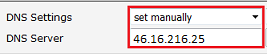
- Klicken Sie zum Übernehmen der Einstellungen auf
 .
.
Schritt 5: Routen und Prioritäten einrichten
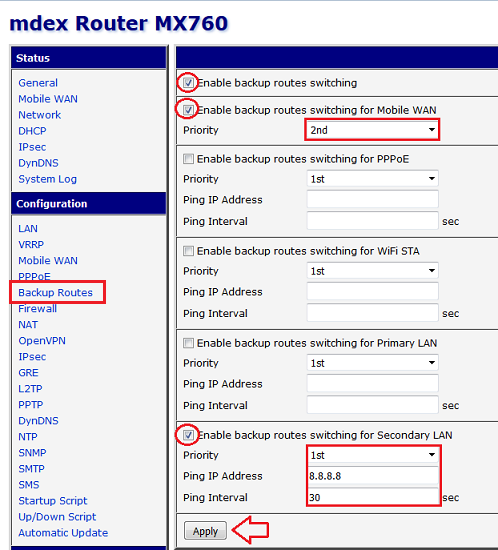
- Klicken Sie auf Configuration
 Backup Routes .
Backup Routes .
- Aktivieren Sie den Parameter Enable backup routes switching (oben)
- Aktivieren Sie den Parameter Enable backup routes switching for Mobile WAN und stellen die Priorität auf 2nd.
- Aktivieren Sie den Parameter Enable backup routes switching for Secondary LAN und belassen die Priorität auf 1st.
- Ping IP Address: Tragen Sie hier einen öffentlich erreichen Server ein (z.B. 8.8.8.8)
- Ping Interval: Stellen Sie hier den gewünschten Zeitraum zur Prüfung der DSL-Verbindung ein. (z.B. 30 sec).
 Je kleiner der Timer, desto öfter wird der DSL-Verbindungsstatus geprüft. Dadurch erfolgt im Backup-Fall eine schnellere Umschaltung zurück zur DSL-Verbindung.
Je kleiner der Timer, desto öfter wird der DSL-Verbindungsstatus geprüft. Dadurch erfolgt im Backup-Fall eine schnellere Umschaltung zurück zur DSL-Verbindung.
- Klicken Sie zum Übernehmen der Einstellungen auf
 .
.
 Die "Secondary LAN" Buchse wird nun als "WAN" verwendet.
Die "Secondary LAN" Buchse wird nun als "WAN" verwendet.
Schritt 6: OpenVPN Client einrichten
Sie müssen die mdex public.IP via OpenVPN im OpenVPN Client des Routers einrichten.
- Klicken Sie auf Configuration
OpenVPN .
- Klicken Sie bei "2nd mdex public.IP OpenVPN auf Edit.
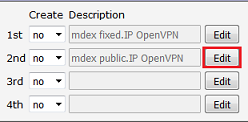
- Aktivieren Sie die Option Create 2nd OpenVPN tunnel (oben).
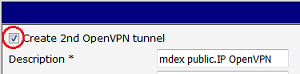
- Tragen Sie bei Username und Passwort die OpenVPN Zugangsdaten Ihrer mdex public.IP ein.
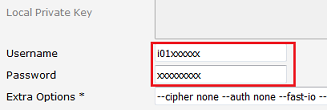
FAQ Wo finde ich meine mdex Zugangsdaten?- Klicken Sie zum Übernehmen der Einstellungen auf
.
Schritt 7: Netzwerkverbindung herstellen
- Schließen Sie das LAN/DSL-Router an die 2. ETH-Buchse des Routers an.
- Schließen Sie das Endgerät, welches über die Ferne erreichbar sein soll, an die 1. ETH Buchse des Routers an.
- Die OpenVPN Verbindung wird über die DSL-Verbindung zu mdex hergestellt. Der Fernzugriff über die mdex public.IP ist somit möglich.
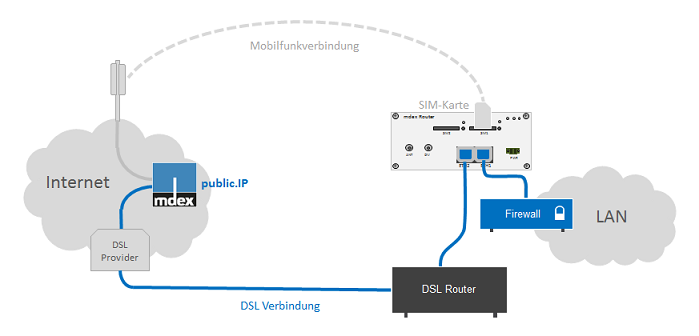
- Sollte die DSL-Verbindung nun ausfallen, schaltet der Router automatisch zur Mobilfunkverbindung um. Die OpenVPN Verbindung zu mdex wird nun automatisch über die Mobilfunkverbindung des Router hergestellt. Der Fernzugriff ist somit weiterhin mit der gleichen mdex public.IP möglich.
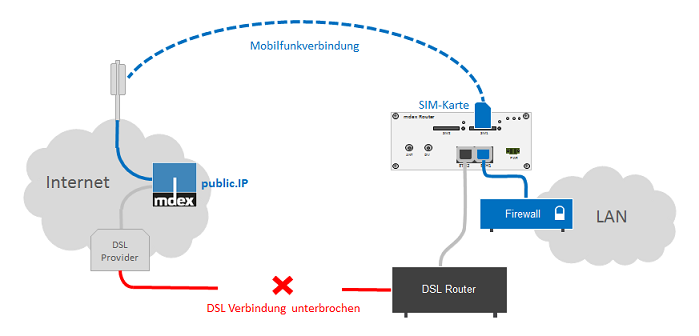
- Sobald die DSL-Verbindung wieder verfügbar ist, schaltet der Router automatisch wieder zur DSL-Verbindung zurück.
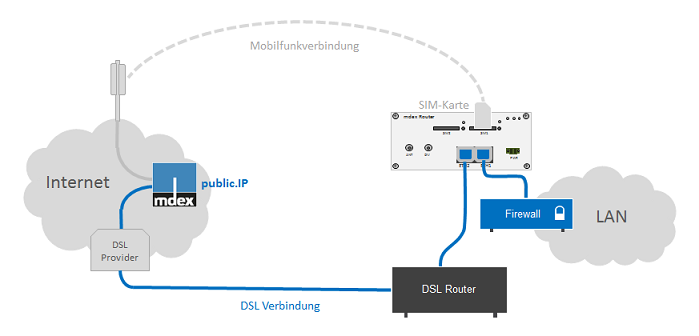
- Häufig gestellte Fragen
- mdexmobile.LAN Paket
- mdexRouter RUT104
- mdexRouter MX510
- mdexpublic.IP
- mdexfixed.IP+
- mdexLeitstellentunnel
- SIM-Karten
- Fragen zur Sicherheit
- mdex Kontakt
-
 support@mdex.de
support@mdex.de
-
 +49 4109 555 333
+49 4109 555 333


